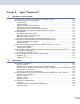Software User's Guide
Table Of Contents
- GUÍA DEL USUARIO DEL SOFTWARE
- Tabla de contenido
- Sección I: Windows®
- 1 Impresión
- Uso del controlador de impresora Brother
- Impresión de un documento
- Impresión dúplex (a dos caras)
- Escaneado, impresión y envío de fax simultáneos
- Botón de funcionamiento de la impresora
- Monitor de estado
- Ajustes del controlador de impresora (Para Windows®)
- Cómo acceder a los ajustes del controlador de impresora (Para Windows®)
- Funciones en el controlador de Windows®
- Funciones en BR-Script3 (emulación de lenguaje Post Script® 3™) Controlador compatible con impresora
- 2 Escaneado
- Escaneado de un documento mediante el controlador TWAIN
- Escaneo de documentos mediante el controlador WIA (sólo para Windows® XP)
- Uso del botón Escáner (para usuarios de cable de interfaz USB o paralelo)
- Uso de ScanSoft® PaperPort® SE y con OCR
- Visualización de elementos
- Organización de los elementos en carpetas
- Vínculos rápidos a otras aplicaciones
- ScanSoft® PaperPort® OCR le permite convertir imágenes de texto en archivos de texto que pueden modificarse.
- Puede importar elementos desde otras aplicaciones
- Puede exportar elementos a otros formatos
- Para desinstalar ScanSoft® PaperPort® SE con OCR
- 3 ControlCenter2
- 4 Escaneado en red (Para modelos con soporte de red integrado)
- 5 Configuración remota (No está disponible en los modelos DCP)
- 6 Software PC-FAX de Brother (No se encuentra disponible en los modelos DCP)
- Envío de PC-FAX
- Configuración de Marcación rápida
- Libreta de direcciones Brother
- Configuración de un miembro en la Libreta de direcciones
- Configuración de un grupo para multienvíos
- Modificación de la información de los miembros
- Eliminación de un miembro o de un grupo
- Exportación de la Libreta de direcciones
- Importación a la Libreta de direcciones
- Envío de un archivo como PC-FAX mediante la interfaz de usuario de estilo Fax
- Envío de un archivo como PC-FAX mediante la interfaz de usuario de estilo sencillo
- Recepción PC-FAX
- 1 Impresión
- Sección II: Apple® Macintosh®
- 7 Impresión y envío de faxes
- Configuración del ordenador Apple® Macintosh® equipado con USB
- Botón de funcionamiento de la impresora
- Monitor de Estado
- Utilización del controlador Brother Laser para Macintosh® (Mac OS® X)
- Utilización del controlador Brother Laser para Macintosh® (Mac OS® 9.1 a 9.2)
- Utilización de BR-Script3 (controlador de impresora de emulación de lenguaje Post Script® 3™)
- Envío de un fax (No está disponible en los modelos DCP)
- 8 Escaneado
- 9 ControlCenter2 (Para Mac OS® 10.2.4. o superior)
- 10 Escaneado en red (No está disponible en DCP-8060)
- 11 Configuración remota (No está disponible en los modelos DCP)
- 7 Impresión y envío de faxes
- Índice
- brother SPA
1. Impresión
4
Impresión dúplex (a dos caras) 1
El controlador de impresora adjunto admite la impresión a dos caras.
Guías de impresión sobre ambas caras del papel 1
Si el papel es fino, podría arrugarse.
Si el papel está curvado, alíselo y, a continuación colóquelo de nuevo en la bandeja de papel o en la
bandeja MP.
Si el papel no ha quedado alimentado correctamente, podría estar curvado. Extraiga el papel y alíselo.
Impresión dúplex (a dos caras) 1
El equipo imprime primero todas las páginas pares sobre una cara del papel. A continuación, el controlador
de Windows
®
le mostrará instrucciones (mediante un mensaje emergente) para que vuelva a insertar el
papel. Antes de volver a insertar el papel, alíselo bien, ya que de lo contrario podrían producirse atascos. No
recomendamos utilizar papel muy fino ni grueso.
Impresión dúplex automática (a dos caras)
(Para los modelos que soportan la impresión dúplex automática) 1
Nota
• Utilice el tamaño de papel A4, Carta o Legal cuando use la función de impresión dúplex automática.
• Asegúrese de que la cubierta posterior está cerrada.
• Asegúrese de que la bandeja dúplex queda instalada correctamente en la impresora.
• Si el papel está curvado, alíselo y, a continuación colóquelo de nuevo en la bandeja de papel.
• Debe utilizar el papel normal. No utilice papel Bond ni papel fino.
a Coloque el papel en la bandeja o bandeja MP.
b Para el controlador de impresora de Windows
1 Abra el cuadro de diálogo Propiedades en el controlador de impresora.
2 Desde la ficha General, haga clic en el icono Preferencias de impresión.
3 Desde la ficha Avanzada, haga clic en el icono Dúplex.
4 Asegúrese de que se ha elegido la opción Utilizar unidad dúplex.
5 Haga clic en Aceptar. La impresora imprimirá automáticamente ambas caras del papel.
Para el controlador de impresora BR-Script
1 Abra el cuadro de diálogo Propiedades en el controlador de impresora.